Agrupar o desagrupar hojas en Microsoft Excel
En este artículo, aprenderemos la agrupación de Excel y las hojas de desagrupación de Excel en Microsoft Excel 2010.
Agrupar y desagrupar hojas en Excel es una forma de realizar una tarea rápidamente en una hoja y se actualizará automáticamente en las hojas seleccionadas. Ahorra tiempo y elimina cualquier error si desea que los objetos gráficos estén en la misma posición en cada hoja que realiza en la hoja maestra. Para evitar esto, puede utilizar la función de agrupación en hojas.
Considere que está trabajando en una gran cantidad de hojas en un libro de trabajo, si desea realizar cualquier acción en una hoja y desea que las hojas seleccionadas puedan realizar la misma tarea al mismo tiempo, puede usar la función de agrupación en Excel.
Al utilizar esta propiedad de agrupación / desagrupación de Excel, puede trabajar con flexibilidad para trabajar en una hoja individual o puede trabajar con varias hojas al mismo tiempo. Las hojas de trabajo se pueden combinar en un grupo.
Cualquier cambio realizado en una hoja de trabajo de un grupo se realizará en todas las hojas de trabajo de ese grupo.
¿Cómo agrupar hojas en Excel?
Para seleccionar varias hojas en un libro de trabajo, debe seguir los pasos que se mencionan a continuación:
-
Haga clic en la pestaña Hoja1.
-
Mantenga presionada la tecla MAYÚS en su teclado.
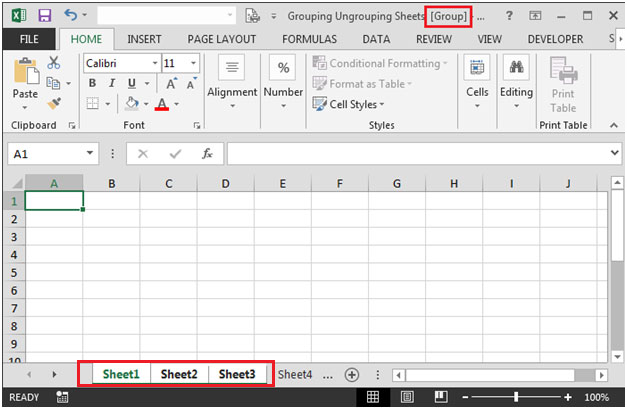
-
Como resultado en la instantánea anterior, encontrará que el nombre del libro de trabajo en la barra de título se ha cambiado a Grupo.
-
Las hojas ahora están agrupadas.
-
Puede realizar las acciones necesarias, que se replicarán en cada hoja seleccionada.
Para seleccionar Sheet1 y Sheet3 un grupo de hojas de trabajo no vecinas:
-
Haga clic en la pestaña Hoja1.
-
Mantenga presionada la tecla CTRL en su teclado y seleccione Sheet3.

-
Las hojas de trabajo ahora están agrupadas.
Para seleccionar todas las hojas del libro de trabajo:
-
Haga clic con el botón derecho en cualquier pestaña de la hoja de trabajo y haga clic en Seleccionar todas las hojas
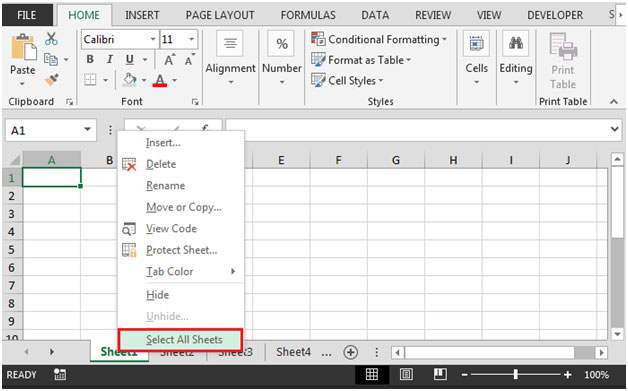
Nota: – Excel le muestra las hojas de trabajo que selecciona al poner las pestañas de sus hojas en blanco (aunque solo el nombre de la pestaña de la hoja activa aparece en negrita)
y mostrando [Grupo] después del nombre de archivo del libro en la barra de título de la ventana de Excel.
¿Cómo desagrupar en Excel?
Para desagrupar todas las hojas de trabajo cuando termine la edición de su grupo, siga estos pasos:
-
Haga clic derecho para agrupar la hoja de trabajo en Excel, luego seleccione Desagrupar hojas
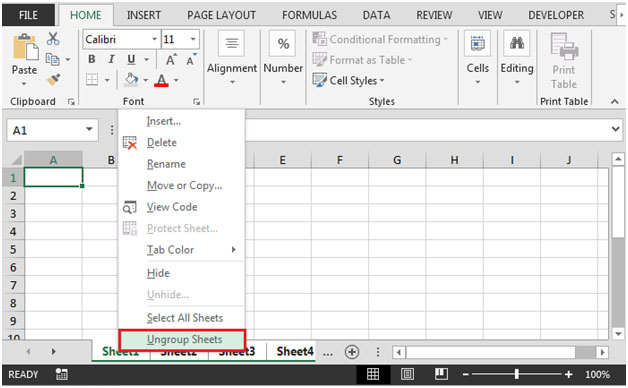
Las hojas de trabajo se desagruparán. Alternativamente, puede simplemente hacer clic en una pestaña de la hoja de trabajo no seleccionada (es decir, atenuada). Y se desagruparán todas las hojas agrupadas en el libro de trabajo.